Översikt över Bluebeam Stapler
Denna artikel gäller:
- Revu 20
- Revu 2019
- Revu 2018
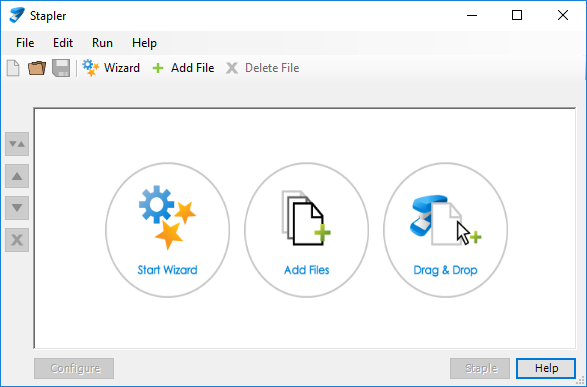 Huvudfönstret i Bluebeam Stapler.Det finns flera sätt att lägga till dokument i ett jobb i Stapler:
Huvudfönstret i Bluebeam Stapler.Det finns flera sätt att lägga till dokument i ett jobb i Stapler:- Dra och släpp filerna i arbetsytan i Stapler.
- Klicka på Lägg till filer och välj dokument.
- Klicka på Starta Guide i arbetsytan i Stapler eller på Guide i verktygsfältet för att starta Stapler-guiden.
Inställningar för Stapler
Ändra inställningarna för Bluebeam Stapler genom att öppna Stapler och gå till Redigera > Inställningar. Nedan hittar du en lista över de inställningar som du kan anpassa: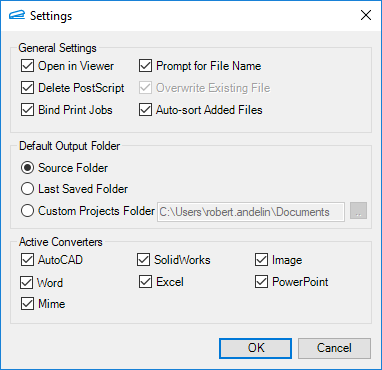 Dialogrutan för inställningar i Bluebeam Stapler.
Dialogrutan för inställningar i Bluebeam Stapler.Allmänna inställningar
- Öppna i visningsprogram: Välj det här alternativet om du vill att standardvisningsprogrammet för en fil ska öppnas när filen har skapats.
- Ta bort PostScript: Välj det här alternativet om du vill att den tillfälliga postscript-filen ska tas bort när filen har skapats.
- Bind ihop utskrifter: Om det här alternativet är markerat kombineras filer som skrivs ut på Bluebeam PDF-skrivare medan Stapler är öppet automatiskt till ett konverteringsjobb med en enda utdatafil.
- Fråga efter filnamn: Välj det här alternativet om du vill visa ett Spara som-fönster där du kan ange filnamn och filplats. Om alternativet inte markeras används nuvarande filnamn som standard och filen sparas i källkatalogen.
- Skriv över befintlig fil: Om Fråga efter filnamn är avaktiverat kan du använda den här inställningen för att ange om äldre utdatafiler ska skrivas över eller bevaras. Om alternativet för överskrivning är avaktiverat läggs ett nummer till sist i utdatafilens namn för att skapa ett unikt filnamn.
- Sortera automatiskt tillagda filer: Om det här alternativet är markerat sorteras nya filer som läggs till i Stapler automatiskt.
Standardmapp för utdata
- Källmapp: Utdatafilen skapas i den mapp där källfilen ligger.
- Senast sparade mapp: Utdatafilen skapas i samma mapp som vid föregående konvertering.
- Anpassad projektmapp: Ange en statisk projektmapp för alla utdatafiler. Du kan skriva in en sökväg eller bläddra i filsystemet.
Aktiva konverterare
Normalt försöker Stapler använda Bluebeam-pluginprogrammen för att konvertera filer från AutoCAD, Word osv. Alternativen kan avmarkeras ett och ett för att åsidosätta detta beteende och istället använda MIME-utskrift. Det kan vara praktiskt i fall som när du försöker skriva ut .dwg-filer med ett visningsprogram istället för pluginprogrammet för AutoCAD.Mer information
Så här konfigurerar du jobb i Bluebeam StaplerBluebeam Stapler-guidenUtföra flera jobb samtidigt i Bluebeam StaplerRevu 2019
Revu 20
Revu 2018
Instruktioner